小编曾用过一段时间诺基亚N9,对它可实现Meego/Android双系统启动印象深刻,转到安卓阵营后,虽成了刷机狂魔,不过遗憾的是,每次只能刷进和使用一个系统,这对喜欢折腾的小编来说真是抓狂,前段时间,读者Jyer在评论区中说,他的手机安装了双系统,听说这个消息简直让我欣喜若狂,这不就是我一直以来所期盼实现的吗?我立马问他,哇怎么实现的啊?Jyer非常大方地把方法教给了我,那么今天就把从Jyer那里学到的本事教给大家,毕竟好东西要一起分享不是?
这个教程适用于很多手机,如果你的手机在如下列表里,那么恭喜你,想折腾就折腾吧:
ARK Benefit A3
ASUS ZenFone 2
Coolpad Note 3 Lite
Coolpad Note 3
Coolpad Note 3 Plus
DEXP X LTE 4.5
DEXP M LTE 5
Elephone P9000
Elephone Vowney Lite
Google Android One
Android One 2nd Gen - IQ II, GM4G
Android One 2nd Gen - LAVA Pixelv1
Huawei Ascend P7
Huawei Ascend Mate 2
Huawei P9
Huawei Y6
Huawei Mate 8
Jiayu S3
Jiayu S3plus
LeEco Le Max 2
LeEco Le 2
Lenovo K3 Note
Lenovo K4 Note
Lenovo Vibe Z2 Pro
Lenovo ZUK Z1
Lenovo Vibe P1 Turbo
Lenovo Vibe P1
Lenovo Vibe K5 & K5 Plus
LG G2
LG G2 (d802)
LG G3
LG G3 S
LG G4
LG G4 (T-Mobile)
LG G5
LG G5 (T-Mobile)
LG V20 (T-Mobile)
LG Optimus L5
LG Optimus L7
LG Optimus L1 II
LG Optimus L3 II
LG Optimus L7 II
Motorola Moto G (2013)
Motorola Moto G 4G (2013)
Motorola Moto G (2014)
Motorola Moto G (2015)
Motorola Moto E (1st gen)
Motorola Moto E 3G (2nd Gen)
Motorola Moto E 4G (2nd Gen)
Motorola Moto X (2013)
Motorola Moto X (2014)
Motorola Moto X Pure Edition
Motorola Droid Turbo
Motorola Moto G4 & G4 Plus Edition
Motorola Moto Z Play
Google/LG Nexus 4
Google/LG Nexus 5
Google/LG Nexus 5X
Google/Motorola Nexus 6
Google/Huawei Nexus 6P
Google/ASUS Nexus 7 (2012 Wifi)
Google/ASUS Nexus 7 (2013 Wifi)
OnePlus One
OnePlus 2
OnePlus 3
OnePlus 3T
OnePlus X
Oukitel K6000 Pro
Pantech Vega Iron 2
Pantech Vega Iron
Pantech Vega Secret Up
Quantum GO 4G
Quantum MUV PRO
Samsung Galaxy S 3 Neo (Qcom)
Samsung Galaxy S 3 (Qcom)
Samsung Galaxy S 3 (i9300)
Samsung Galaxy S 3 (i9305)
Samsung Galaxy S 3 Mini
Samsung Galaxy S 4 (Qcom)
Samsung Galaxy S 4 (Exynos)
Samsung Galaxy S 4 LTE-A
Samsung Galaxy S 4 Active (SKT Variant)
Samsung Galaxy S 4 Mini
Samsung Galaxy S 5 (Qcom)
Samsung Galaxy S 5 Mini (Qcom)
Samsung Galaxy S 5 (Exynos)
Samsung Galaxy S 5 Mini LTE (Exynos)
Samsung Galaxy S 5 Broadband LTE-A
Samsung Galaxy S 5 4G+
Samsung Galaxy S 6 Flat/Edge
Samsung Galaxy S 6 Flat/Edge (Sprint)
Samsung Galaxy S 6 Edge+
Samsung Galaxy S 7 Flat/Edge (Exynos)
Samsung Galaxy Note 2
Samsung Galaxy Note 3 (Snapdragon)
Samsung Galaxy Note 3 (Exynos)
Samsung Galaxy Note 3 LTE-A
Samsung Galaxy Note 3 Neo
Samsung Galaxy Note 4 Edge
Samsung Galaxy Note 4 (Snapdragon)
Samsung Galaxy Note 4 (Exynos)
Samsung Galaxy Note 5 (Sprint)
Samsung Galaxy A5 (2015)
Samsung Galaxy J7 (Exynos)
Samsung Galaxy J5 (2015)
Samsung Galaxy E5
Samsung Galaxy Ace 3 LTE
Samsung Galaxy V (Ace 4 Lite)
Samsung Galaxy Mega 6.3 (Intl)
Samsung Galaxy Mega 6.3 (Canada)
Samsung Galaxy Tab 2 7.0/10.1 (Wifi/3G)
Samsung Galaxy Tab 3 8.0 (Wifi)
Samsung Galaxy Tab 3 10.1
Samsung Galaxy Tab 4 10.1 (Wifi)
Samsung Galaxy Tab Pro 8.4 (Wifi)
Samsung Galaxy Tab Pro 10.1 (Wifi)
Samsung Galaxy Tab Pro 10.1 (LTE)
Samsung Galaxy Tab Pro 12.2 (Wifi)
Samsung Galaxy Tab S 8.4/10.5
Samsung Galaxy Tab S2 8.0/9.7
Samsung Galaxy Note 8.0 (Wifi/3G)
Samsung Galaxy Note 10.1
Samsung Galaxy Note 10.1 Wifi (2014 Edition)
Samsung Galaxy Note 10.1 3G (2014 Edition)
Samsung Galaxy Note 10.1 LTE (2014 Edition)
Samsung Galaxy Note Pro 12.2 (LTE)
Samsung Galaxy Note Pro 12.2 (Wifi)
Samsung Galaxy Grand 2 (Qcom)
Samsung Galaxy Star
Samsung Galaxy Alpha (Exynos)
Samsung Galaxy Grand Prime VE 3G
Sony Xperia Sola
Sony Xperia E1
Sony Xperia Z1
Sony Xperia T2 Ultra
Sony Xperia SP
UMi SUPER
Wileyfox Swift
Wileyfox Storm
Xiaomi Mi3W
Xiaomi MI 4i
Xiaomi MI 5
Xiaomi MI 5S Plus
Xiaomi MI MAX
Xiaomi Mi Max Pro
Xiaomi HM 1S
Xiaomi Redmi 2
Xiaomi Redmi 3S Prime
Xiaomi Redmi 3
Xiaomi Redmi 4
Xiaomi Redmi Note 2
Xiaomi Redmi Note 3 (MTK)
Xiaomi Redmi Note 3 Pro
Xiaomi Redmi Note 4G DS
YU Yuphoria
YU Yunique
YU Yureka
ZTE Axon 7
双系统实现前提
如果你的手机在以上的列表中,那么想安装双系统,则需要先Root你的手机。如何Root小编这里不再赘述,不懂的同学可以必应一下。
刷机包的选择
不同的手机,它的第三方刷机包的适配情况也是不同的,根据自己的喜好选择刷机包即可。小编手中的设备是小米4,自带的系统是MIUI8,小编准备将Flyme选为这台手机的第二个系统。
除了小米4外,Flyme还适配了其他第三方机型,你可以点击这里进行查看和下载。
下载好刷机包之后,把它传入手机。
双系统的关键
实现双系统的原理是chroot,可以通过一款叫做DualBootPatcher的软件实现。
下载地址:点击这里。
下载后,把它传入手机,然后安装它。
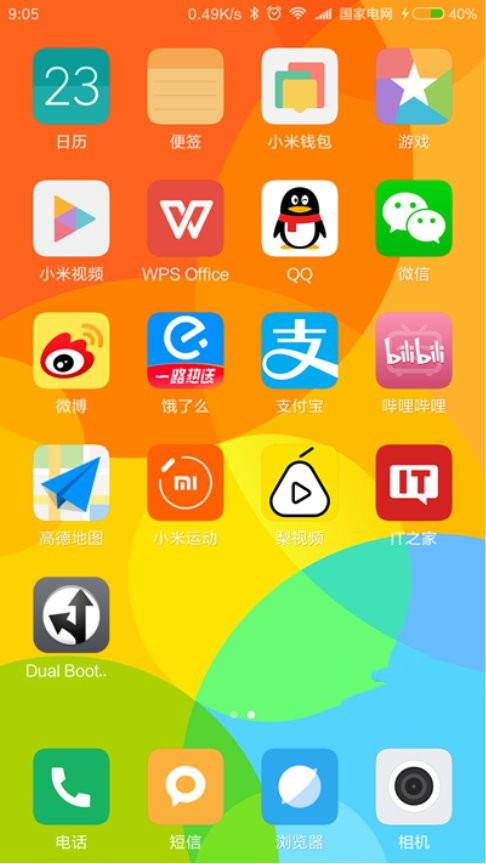
开始刷机
在开始刷机之前,请再次确认以下条件已经满足:
手机已Root
手机内有第二个系统的刷机包
DualBootPatcher已经安装好并已被授予ROOT权限
前提条件检查完毕后,打开安装好的DualBootPatcher;
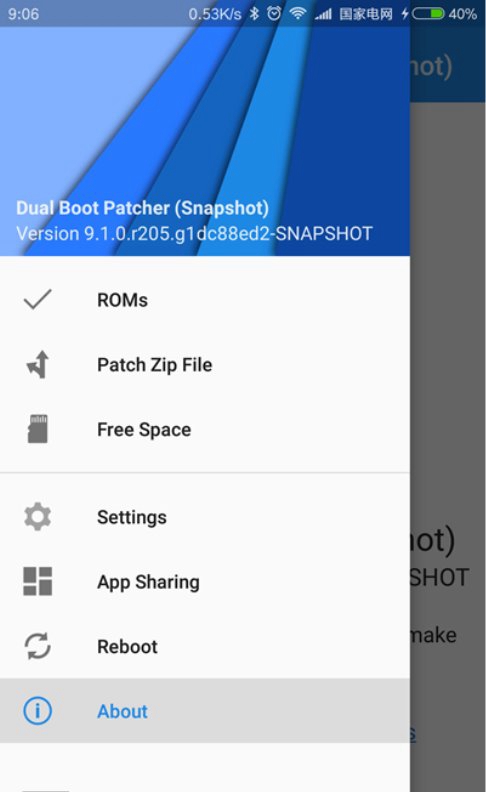
点击左侧汉堡菜单中的Patch Zip File;
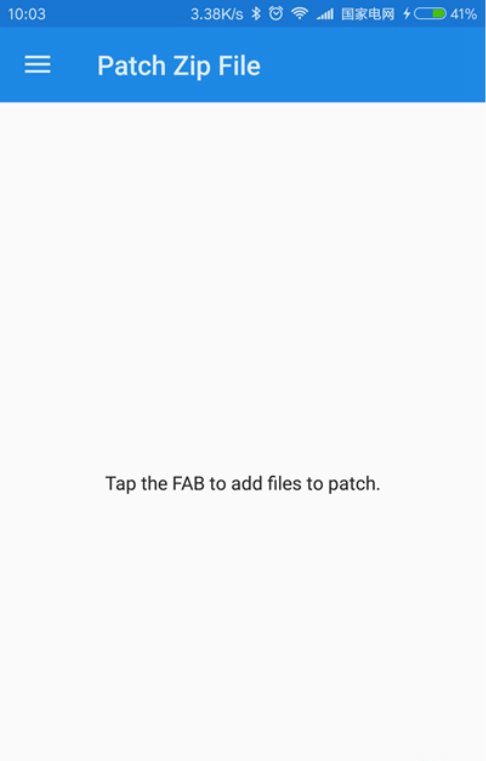
点击右下角的加号按钮,点击Add flashable zip;
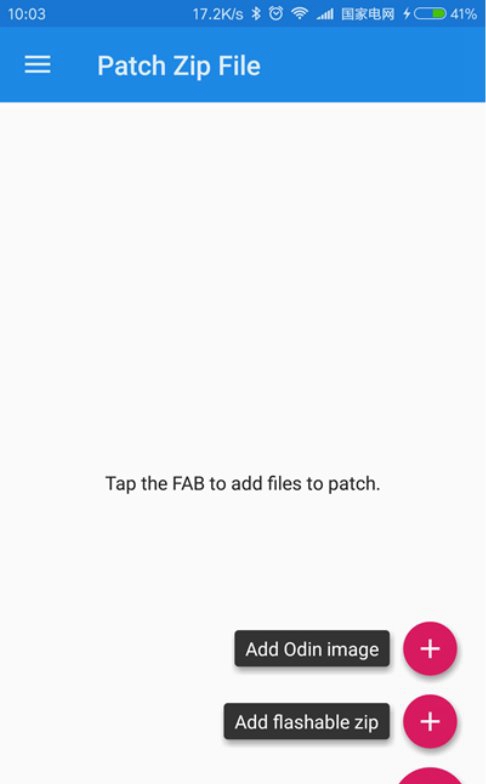
如果你的手机的原系统是MIUI系统,在这一步进行之前则需在设置-更多应用-中将文档应用启用;
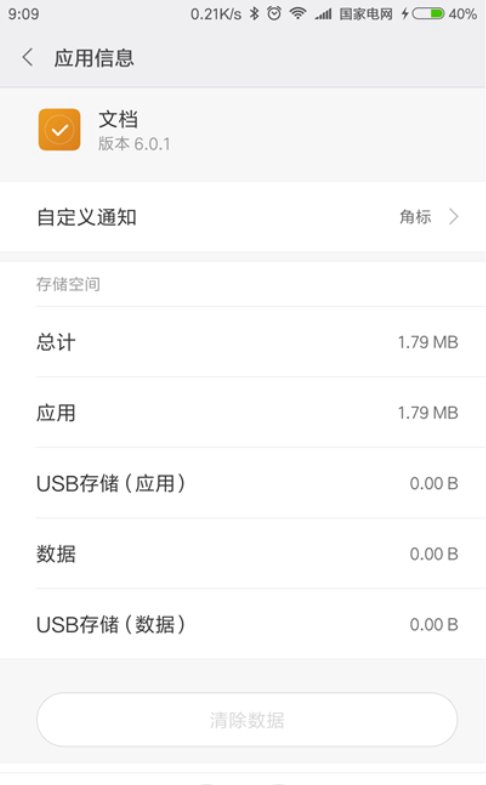
选择你下载好的刷机包;

在Device中选择你的手机型号。因为小米3和小米4的ROM通刷,故小编选择了Mi3W;
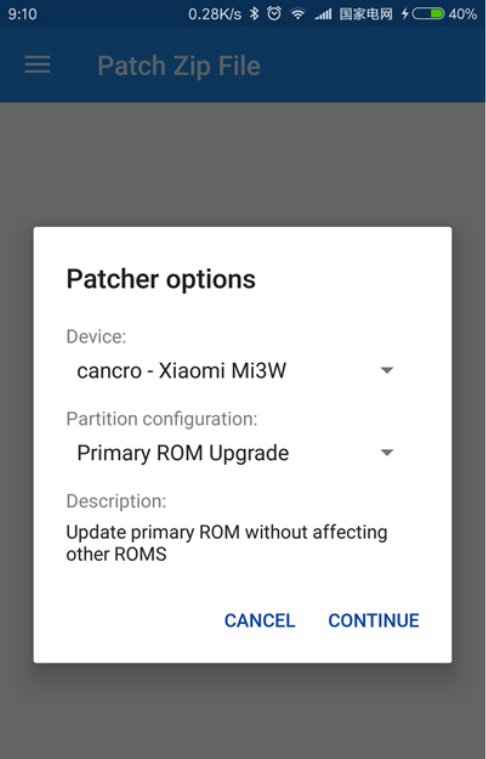
在Partition Configuration中选择一个分区。因为Data分区比较大,故小编建议大家选择Data Slot;
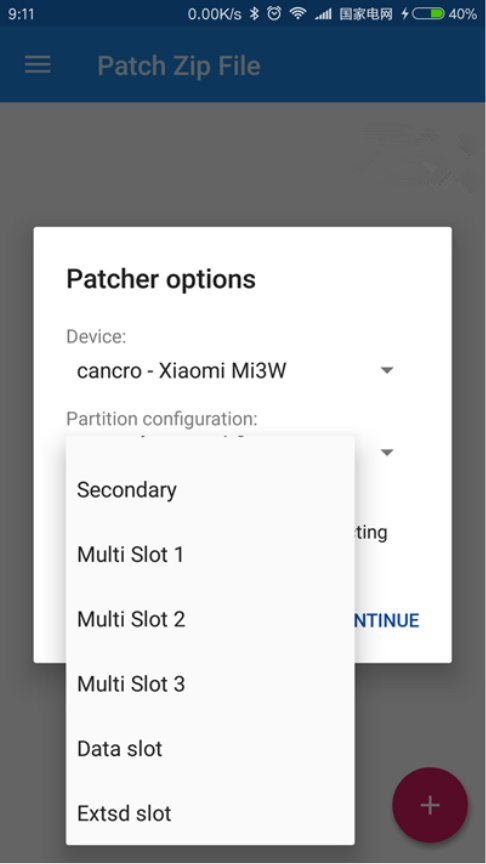
选择好Data Slot分区后,在下方的输入框中填写ROM的名称,这个可以根据你自己的喜好,小编这里输入的是flyme,输入好后,点击CONTINUE;
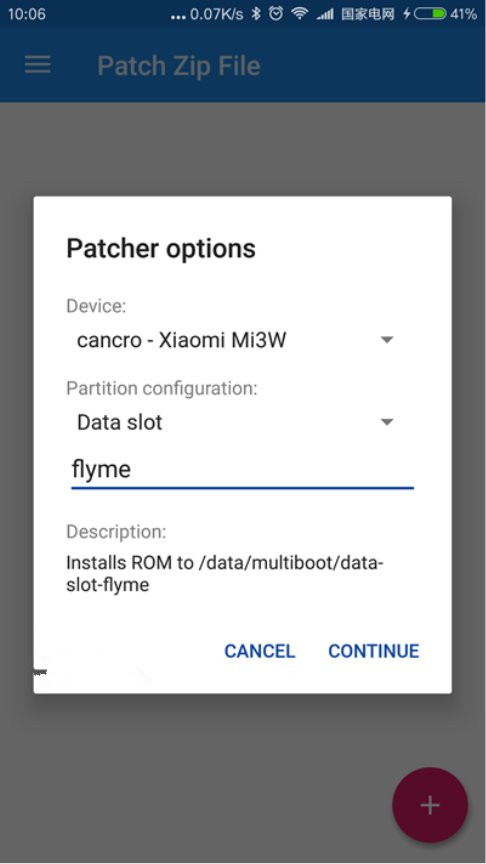
这步进行好之后,会提示你保存,文件名改不改都可以,然后点击保存;
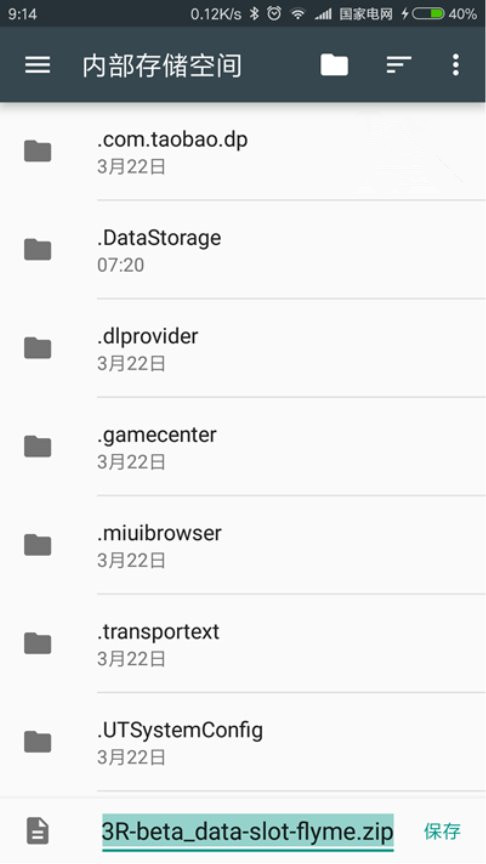
你将在列表中看到待处理的ROM,点击右上角的对号将它进行处理;
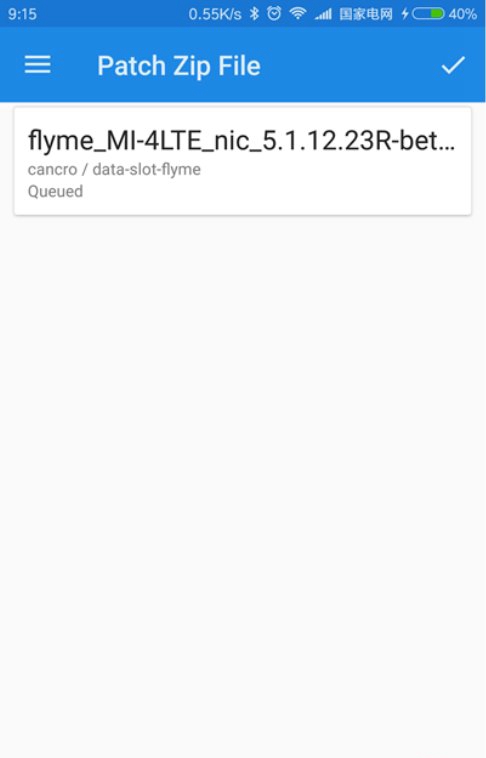
处理的过程中请耐心等待;
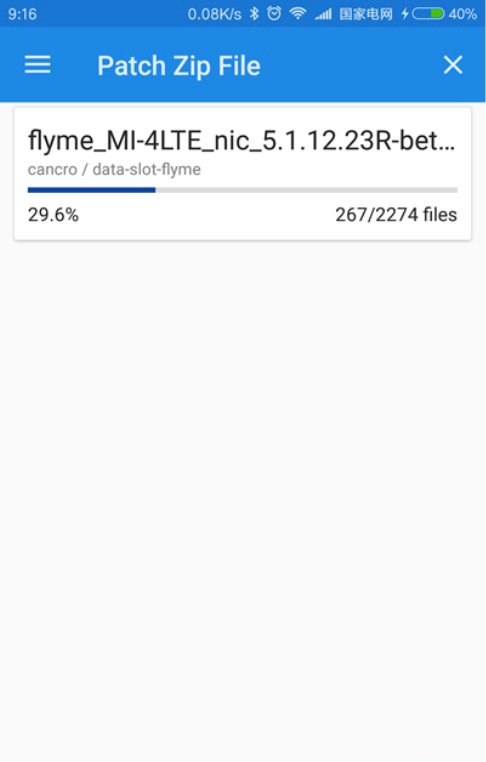
处理好之后,请点击汉堡菜单当中的ROMs,如果弹出了这个对话框,那点击SET NOW即可;
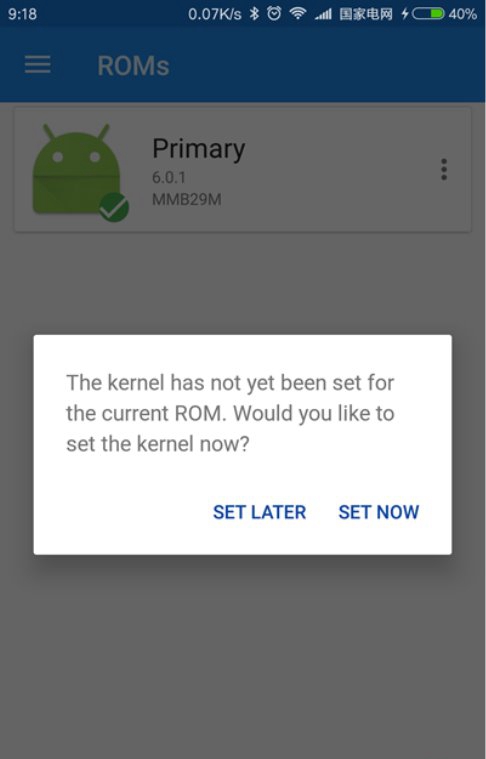
点击右下角的圆形图标,如果弹出了提示框,点击OK即可;

点击右下角的加号按钮,点击Add patched file;
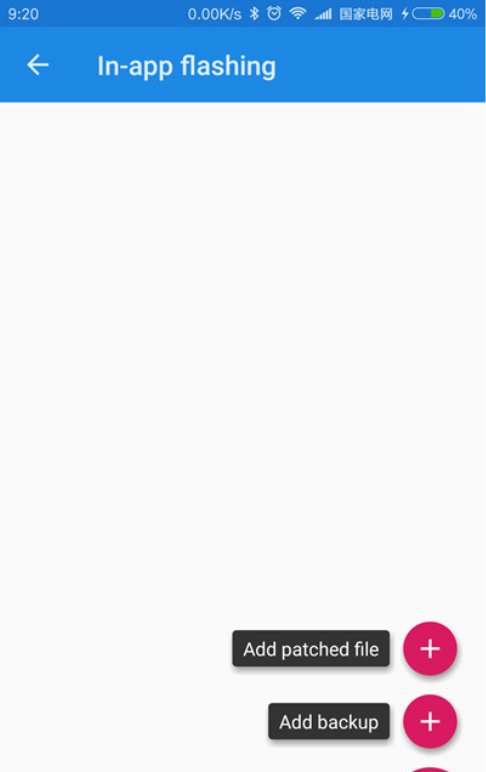
选择你刚刚处理好的刷机包,切勿选择没经过处理的刷机包;
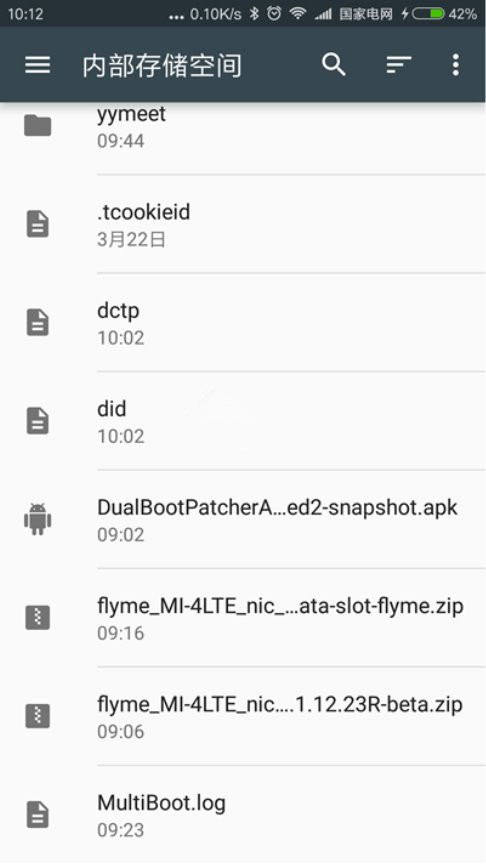
耐心等待;
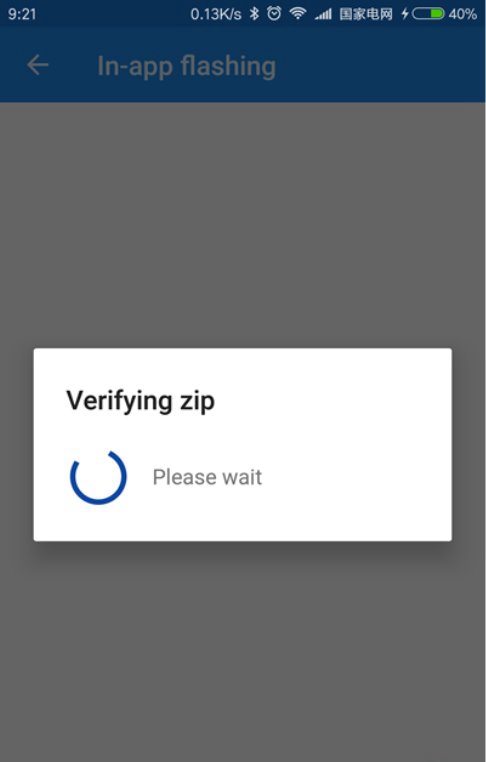
在接下来弹出的对话框中,选择KEEP LOCATION;
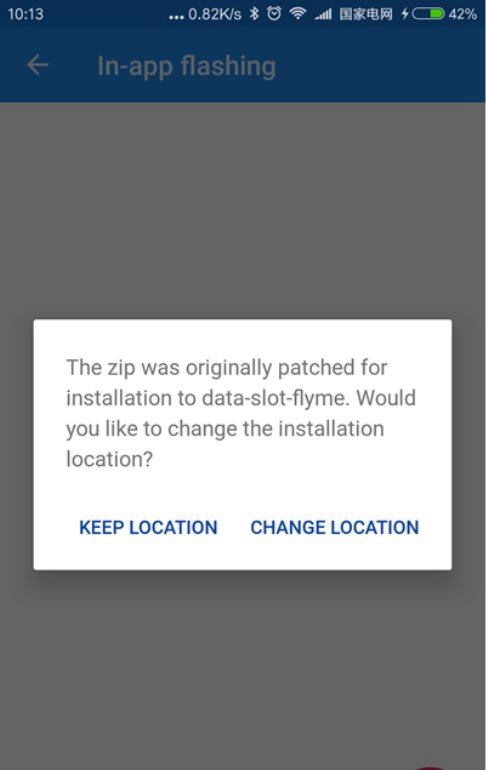
此时,你将在列表中看到一个待进行的任务;
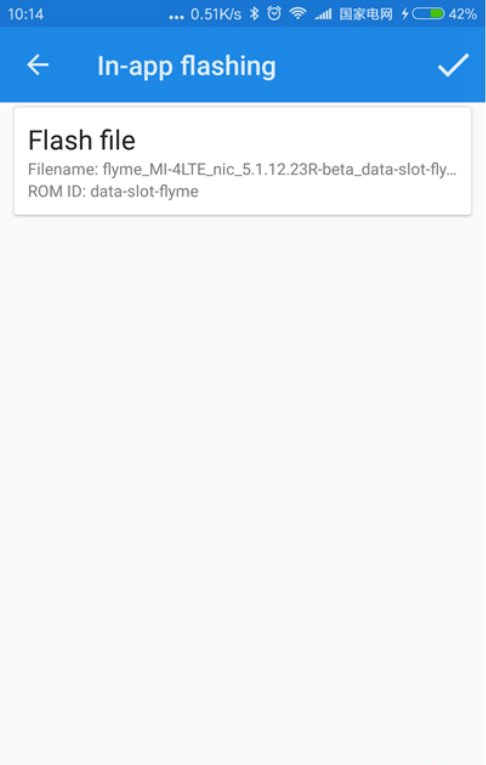
点击右上角的对号来刷机,在刷机时请耐心等待,不要着急,不要抓狂,不要抠电池,不要摔手机,不要滋儿哇乱叫;
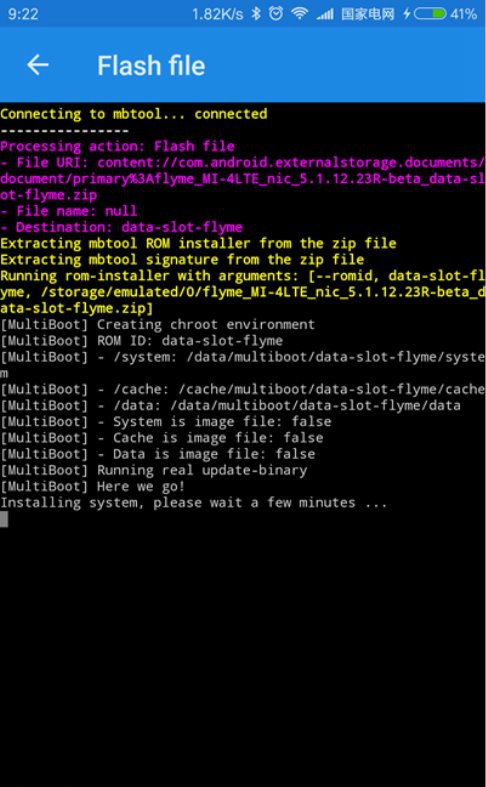
当看到这几行绿色的提示文字时,那么恭喜你,第二个系统刷入成功了,返回即可;
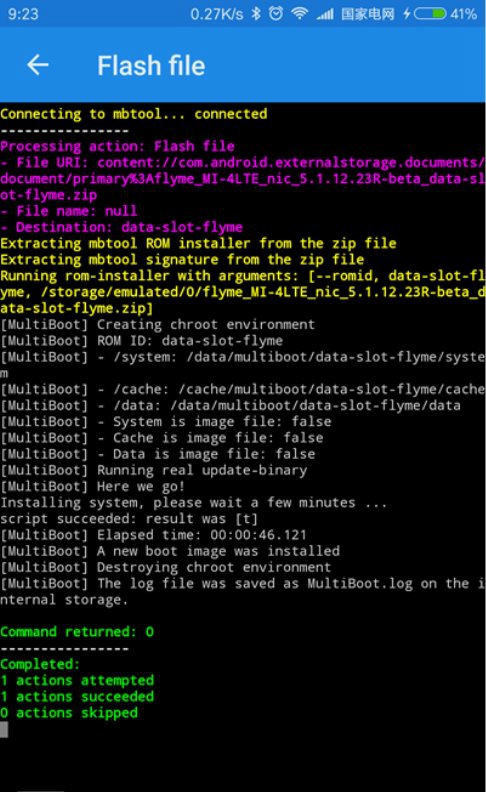
返回ROMs界面之后,你会在ROMs列表中看到两个ROM。
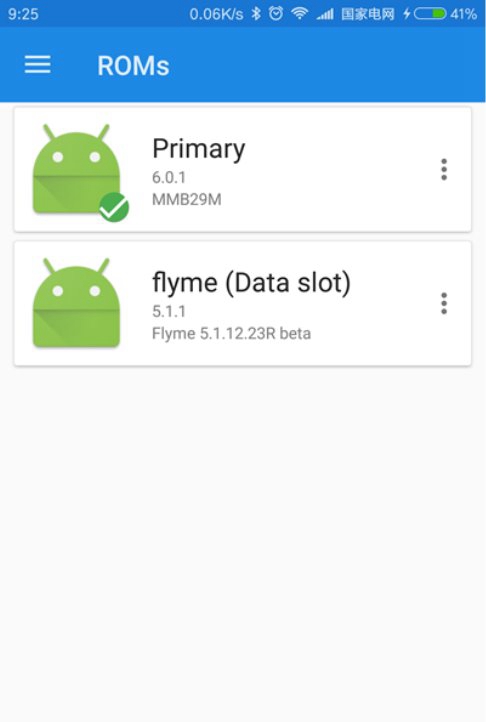
刷机之后
有的读者可能会问,系统刷进来了,如何切换呢?很简单,点击ROM列表中你想使用的ROM,把它选中,然后重启即可。
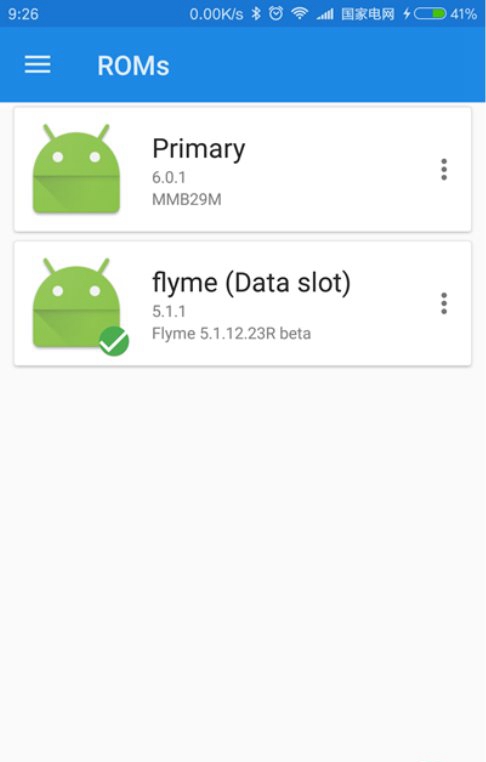
然而像小编这样追求狂拽炫酷X炸天的效果的神经病,怎么能在此止步呢,DualBoot Patcher的图标这么丑,每次切换系统都要点击这个图标,不开心!
没关系,在桌面上直接点击图标来切换系统也是可以实现的。
首先,点击汉堡菜单中的Settings,将设置项中的Allow receiving右边的勾打上;
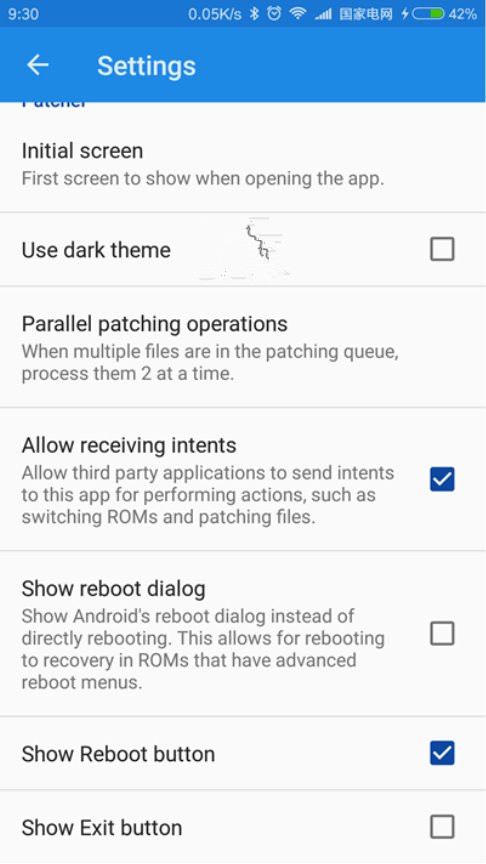
下载漂亮的图标,小编手机中的两个系统是MIUI和Flyme,所以小编下载了MIUI和Flyme的图标;
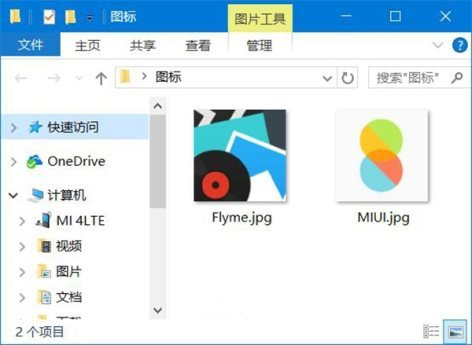
把它们传到手机里。
给MIUI设置名称,点击自带系统Primary右边的三个点点,进入相关设置页面;
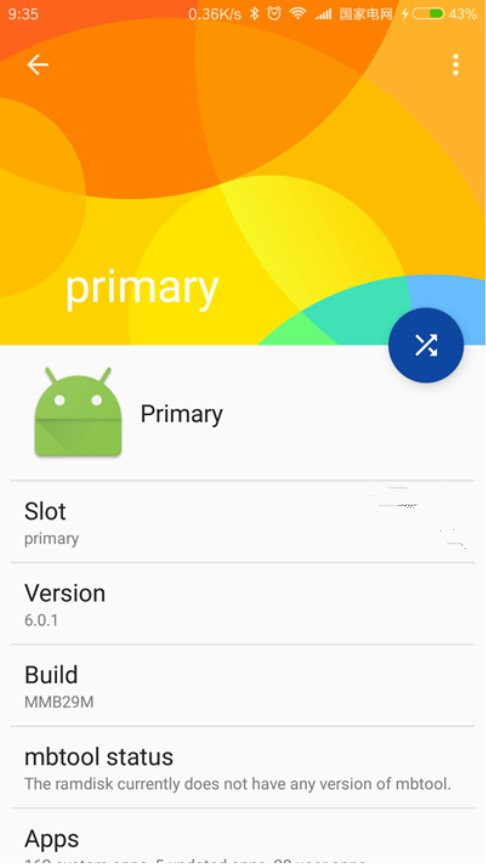
再点击右上角的三个点点,点击Edit name,输入ROM的名称,我这里是MIUI,所以小编输入MIUI,输入完毕后,点击OK;
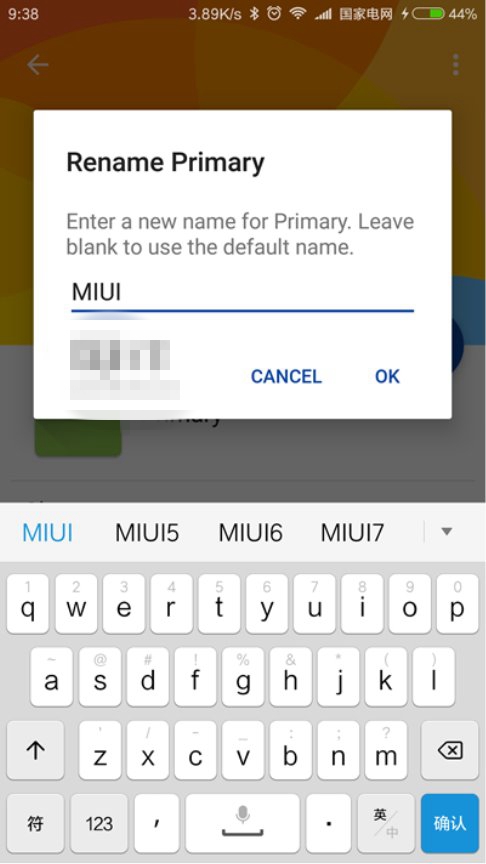
给MIUI设置图标,还是在相关的设置页面,点击右上角的三个点点,点击Change image,选择你刚刚下载好的图标;
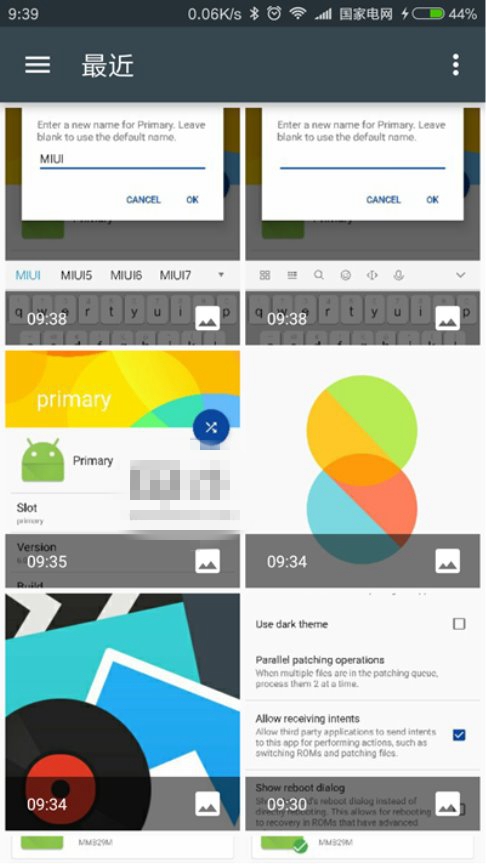
如何切换回来
那么,装了双系统,进入了另一个系统,如何切换回原系统呢?
很简单,在第二个系统当中也安装一个DualBootPatcher即可。
在桌面上添加切换系统的快捷方式的方法同上,这里不再赘述,添加好之后,效果是这样的:
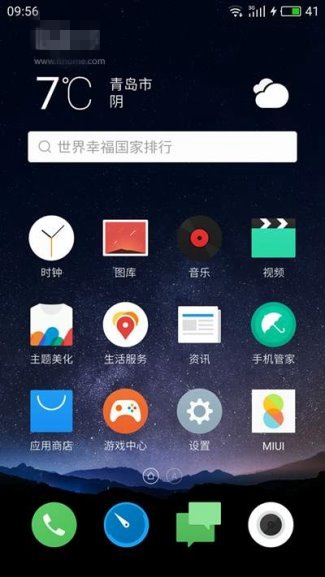
好的,本次教程到这里就结束了,开开心心地玩儿去吧~